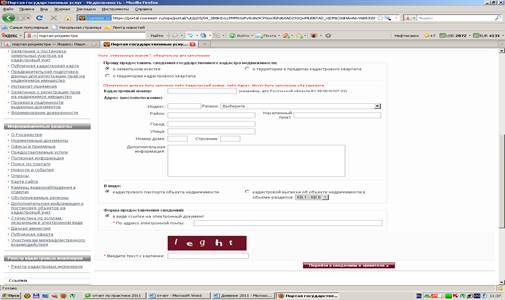Заглавная страница Избранные статьи Случайная статья Познавательные статьи Новые добавления Обратная связь FAQ Написать работу КАТЕГОРИИ: ТОП 10 на сайте Приготовление дезинфицирующих растворов различной концентрацииТехника нижней прямой подачи мяча. Франко-прусская война (причины и последствия) Организация работы процедурного кабинета Смысловое и механическое запоминание, их место и роль в усвоении знаний Коммуникативные барьеры и пути их преодоления Обработка изделий медицинского назначения многократного применения Образцы текста публицистического стиля Четыре типа изменения баланса Задачи с ответами для Всероссийской олимпиады по праву 
Мы поможем в написании ваших работ! ЗНАЕТЕ ЛИ ВЫ?
Влияние общества на человека
Приготовление дезинфицирующих растворов различной концентрации Практические работы по географии для 6 класса Организация работы процедурного кабинета Изменения в неживой природе осенью Уборка процедурного кабинета Сольфеджио. Все правила по сольфеджио Балочные системы. Определение реакций опор и моментов защемления |
Нормативно-методическое обеспечение организацииСодержание книги
Поиск на нашем сайте
Нормативно-правовая база, на которую опирается деятельность ООО «Геосервис» в Республике Башкортостан, очень большая. Перечень основных нормативных правовых актов: · Земельный кодекс Российской Федерации; · Гражданский кодекс Российской Федерации; · Градостроительный кодекс Российской Федерации; · Лесной кодекс Российской Федерации; · Водный кодекс Российской Федерации; · Федеральный закон «О государственном земельном кадастре» №28-ФЗ от 02.01.2000 г.; · Федеральный закон «О землеустройстве» №78-ФЗ от 18.06.2001 г.; · Федеральный закон «О государственной регистрации прав на недвижимое имущество и сделок с ним» №122-ФЗ от 24.07.1997 г. Это лишь малая часть нормативно-правовых актов, которые используются в деятельности учреждения. Также сюда относятся Постановления Правительства Российской Федерации, Приказы Росземкадастра и т.д. ОПИСАНИЕ ВЫПОЛНЯЕМЫХ РАБОТ ЗА ВРЕМЯ ПРОХОЖДЕНИЯ ПРАКТИКИ Во время прохождения производственной практики, в Баймакском районе в организации ООО «Геосервис», мной были выполнены следующие виды работ: 1. Съемка границ участка. Проводится при помощи тахеометр GeoMax Zoom 30 или тахеометр SOKKIA SET 610 2. Обработка данных. Обработка данных заключается в переносе полученных данных при съемке с прибором на компьютер, при помощи программы Topcon Tools и обработки этих данных на программе Pythagoras. 3. Заказ выписки. Для заказа вписки заходим портал государственных услуг. Сбоку слева, где написано «услуги» находим «запрос о предоставлении сведений ГКН» находим «Форма запроса для физических лиц» заходим и заполняем сведения кадастровый номер, почтовый адрес, фамилия, имя, дату. После заполнения нужных для нас ячеек отправляем запрос. Отчет об ожидании оплаты приходит на почтовый адрес, который мы вписали при заполнении ячеек. После прихода отчета мы оплачиваем через kiwi. Для этого в отчете об ожидании оплаты на приходит код платежа. После оплаты на почту приход документ заявления в котором находится ключ, копируем этот ключ, и по ссылке переходим в портал услуг, вставляем ключ, нажимаем получить файл, распечатываем.
Рисунок 5.1 Портал государственных услуг
4. Оформление межевого плана. Открываем программу ПК ЗО v3.0 «Межевой план. Выбираем в появившемся окне ГБД (геоинформационная база данных) – г. Баймак – Открыть. Открываются 4 макета: Уточнение, образование из казны, перераспределение, образование нескольких участков. Выбираем нужный нам макет. При помощи правой кнопки мыши копируем. При копировании вводим имя проекта: название улицы. У нас образовывается новый макет. Открываем его, появляются 3 пункта: схемы и чертежи, основа, содержание. В начале выбираем «Схемы и чертежи», из выпавшего окна выбираем «Схема расположения». Открывается схема города. С левого окна выбираем начало кадастрового номера: 02:66, при помощи правой кнопки мыши выбираем «Свойство участка». В появившемся окне заполняем все данные: Обозначение: пишем кадастровый номер. Надпись на чертеже: пишем номер участка. Адрес: пишем по выписке. Затем выбираем вкладку «Площадь и погрешности», заполняем нужные пункты: Площадь: смотрим по кадастровой выписке. Нормативная погрешность вычисляется автоматически. Полученный участок копируем. Затем находим схему участка, который обработан в программе Pithagoras. Выделяем участок – выбираем Файл – Экспорт – AutoCAD/DWG – ОК – AutoCAD R13 – 777 – заменить – ОК. Выбираем участок – Импорт контура – из DXF-формата – выбрать – выбираем диск D – выбираем папку экспорт – выбираем файл 777 – открыть – выполнить. На левом окне выбираем кнопку «Показать геометрию на карте», затем выбираем Фрагмент – Масштаб – 20 – ОК. Затем выбираем на левом окне – «Генерировать графику» - выполнить – ОК. На правом окне выбираем кнопку «Легенда» - выбираем кадастровый номер, перетаскиваем его к участку. Все это сохраняем. На правом окне выбираем «Тема» - Переключиться на: чертеж. На левом окне выбираем «Показать геометрию чертежа». Члевого окна выбираем «точки» - выделяем все точки – выбираем Свойство точек – заполняем пункты. Все полученное сохраняем. Выбираем «Тема» - переключиться на: Схему геодезических построении. Выбираем «Показать геометрию на карте» - водим базовые станции GPS – сохраняем. На левом окне выбираем содержание – из выпавшего окна выбираем «Ребра» - Свойства ребер – заполняем все пункты – Добавить – Выбрать – Сохранить. Выбираем Проект – Свойства проекта – Заполнить. Выбираем Документы – Исходные документы: вводим кадастровую выписку, и правоустанавливающие документы – Добавить – Сохранить. Проект – Генерировать проект для печати – Выполнить - Распечатываем. После чего отправил документ техническому директору на подписание. ИНСТРУМЕНТЫ И ОБОРУДОВАНИЯ Во время выездных работ, бригада работал с различными инструментами и оборудованиями: 1. Тахеометр Sokkia SET 610; 2. Тахеометр GeoMax Zoom 30; 3. Штатив; 4. Полевой контроллер Sokkia Spectrum; 5. Приемник Sokkia; 6. Трассоискатель RIDGID SR 20; 7. Абрис; 8. Рулетка лазерная Leica DISTO A3; 9. 4 Рации Midland GXT - 1050 Тахеометр Sokkia SET 610
Первые в мире безопасные, длиннобазисные безотражательные тахеометры, использующие новейшие технологии импульсных лазеров. Высочайшая степень защиты от воды и пыли (IP66) гарантирует надежную работу в суровых условиях. Безотражательные тахеометры являются идеальными инструментами для измерений точек, на которых размещение отражателя невозможно или связано с риском для исполнителя. Способность измерения больших расстояний без призм дает возможность использовать тахеометры GeoMax Zoom 30 для решения широкого спектра задач: измерение высотных зданий и конструкций, лесные съемки, съемки карьеров и подземных выработок. Внутреннее программное обеспечение: определение координат, вынос в натуру координат и линий, обратная засечка, определение угла методом повторений, вычисление площади и тд.
|
||||
|
Последнее изменение этой страницы: 2016-07-14; просмотров: 288; Нарушение авторского права страницы; Мы поможем в написании вашей работы! infopedia.su Все материалы представленные на сайте исключительно с целью ознакомления читателями и не преследуют коммерческих целей или нарушение авторских прав. Обратная связь - 3.15.10.104 (0.006 с.) |